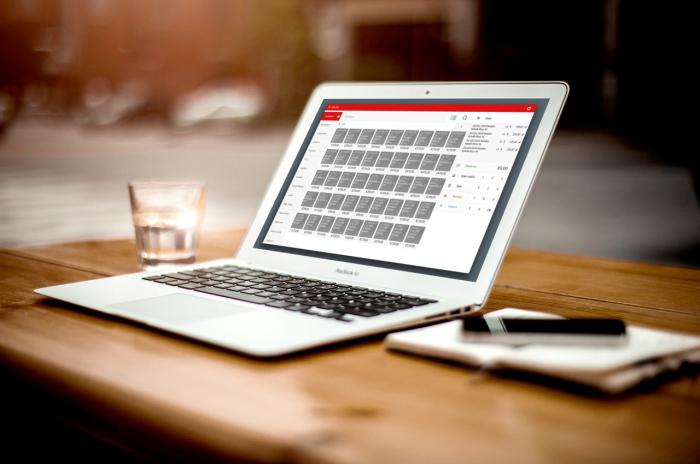Slik overfører du notater fra "iPhone" til "iPhone": instruksjoner for å jobbe med Notes-applikasjon i IOS
"IPhone", som begynner med den første generasjonen, har blitten utmerket erstatning for den klassiske dagboken. Å beholde poster i den ultramoderne kompakte kommunikatoren var mye enklere og mer pålitelig. Over tid har mange allerede flyttet til mer avanserte gadgetmodeller eller flyttet til leiren "Android", som reiste spørsmålet om hvordan du overfører notater fra "iPhone" til "iPhone" eller andre plattformer.
ICloud Sync
Den mest åpenbare, den mest praktiske, ikke kreverEn hvilken som helst tidkrevende metode - selvfølgelig, online-synkronisering med den innebygde smarttelefonen. Før du overfører notater fra "iPhone" til "iPhone", må du koble begge gadgets til samme Apple ID-konto. Du kan aktivere synkronisering som følger:
- Gå til Innstillinger-appen på startskjermen.
- Åpne iCloud-undermenyen.
- Logg inn med din Apple ID-konto.
- Veksle bryteren foran Notes-applikasjonen.
Identisk prosedyre bør gjøres påandre "iPhone". Dataene overføres automatisk over Internett. De er lagret i skyen på en jevnlig basis og kan synkroniseres, selv etter en fullstendig "ren" telefon eller en fiasko, så det er sterkt anbefalt å bruke iCloud.

Noen brukere foretrekkerSynkroniser notater med tredjeparts servere. I dette tilfellet, må du etablere nøyaktig hva skytjenester er koblet til "iPhone", og noen av dem har lov til å bruke programmet "Notater".
Informasjon om dem finnes i innstillingene.selve applikasjonen i undermenyen "Kontoer". Før du overfører notater fra "iPhone" til "iPhone", er det ekstremt viktig å velge identiske servere for synkronisering, både på sendingen og mottakeren.
AirDrop Transfer
Fra og med den syvende versjonen av operativsystemetApple, smarttelefoner og andre gadgets har en funksjon av å overføre informasjon ved hjelp av Bluetooth og Wi-Fi direkte, uten hjelp av tredjeparts servere. Så hvordan overfører du notater fra "iPhone" til "iPhone"? For dette trenger du:
- Åpne programmet "Notater" og velg det du vil overføre.
- Klikk på "Del" -knappen.
- Velg AirDrop-alternativet og vent på at det slås på.
- Velg enheten som notatet skal overføres (det overføres uendret).
For denne metoden å arbeide på mottaksenhetenmå også konfigureres og aktiveres AirDrop. Den kan slås på ved å ringe "Kontrollsenter" (bevegelse av rulling fra nederste kant av displayet). Denne metoden fungerer sammen med andre Apple-enheter, slik at spørsmålet: hvordan du overfører notater fra "iPhone" til "Aypad" eller "iPod" -mediaspiller forsvinner av seg selv.

Hvordan overføre notater fra "iPhone" til "Android"?
Den mest vellykkede løsningen for å overføre et notat fra "iPhone" til "Android" er å bruke Googles postkasse. For dette trenger du:
- Gå til Innstillinger-appen på startskjermen.
- Åpne undermenyen "Mail".
- Åpne undermenyen "Kontoer".
- Velg underobjektet "Opprett en ny konto".
- Velg Google og angi e-posttjenestedataene.
- Veksle bryteren foran Notes-applikasjonen.
Etter en stund sendes alle notater lagret på "iPhone" automatisk til Google-postkassen din. Etter det kan de lastes ned på hvilken som helst "Android" -smartelefon.

Slik overfører du notater fra "iPhone" til datamaskin
Når det gjelder Mac-maskiner, fungerer de bra.samme metoder som brukes til "iphone". Når det gjelder Windows, må du skaffe tilleggsprogramvare (Outlook og iTunes), samt en kabel for å synkronisere "iPhone" med datamaskinen. Prosessen med å overføre notater er som følger:
- Først må du starte Outlook (en del av Microsoft Office-pakken).
- Deretter må du starte iTunes og koble smarttelefonen til datamaskinen din ved hjelp av en USB-kabel.
- I vinduet som vises, i sidemenyen, gå til undermenyen "Informasjon".
- I vinduet som vises, finn "Synkroniser med ..." -knappen og velg det ovennevnte Outlook-programmet.
Hvis synkroniseringsprosessen går uten hendelse, vises notater som er opprettet på iPhone, i Outlook-programmet.

Tilgang til notatet via en nettleser
Ikke glem alt om nettversjonen av skyenApple service, hvor du kan se alle notater lagret i iCloud. For å gjøre dette, bare gå til det offisielle skygholdingsstedet og velg det aktuelle programmet der, i tillegg til å kunne lese alle postene, kan du redigere dem, opprette nye og sende via e-post til andre enheter, inkludert den nye iPhone.